
আপনি যদি একাধিক ডিভাইসে Gmail ব্যবহার করেন, কখনও কখনও এটি আপনাকে সাইন ইন করতে দেয় না৷ আপনি এই ত্রুটি বার্তাটি দেখতে পারেন:"আপনি অনেকবার সাইন ইন করার চেষ্টা করেছেন৷ আপনার নিজের সুরক্ষার জন্য, আপনি এখন সাইন ইন করতে পারবেন না।" সম্প্রতি এই সমস্যার সম্মুখীন হয়ে, আমি প্রায় তিন দিনের জন্য আমার প্রাথমিক Google অ্যাকাউন্ট থেকে লক আউট হয়েছিলাম। আপনি যদি একই পরিস্থিতিতে থাকেন তবে সমস্যাটি সমাধান করতে এবং আপনার Gmail-এ অ্যাক্সেস পুনরুদ্ধার করতে নীচের পদক্ষেপগুলি অনুসরণ করুন৷
কেন জিমেইল "আপনি অনেকবার সাইন ইন করার চেষ্টা করেছেন" স্ট্যাটাস দেখায়
"আপনি অনেকবার সাইন ইন করার চেষ্টা করেছেন" ত্রুটির মূল কারণ হল আপনি আরও গোপনীয়তার জন্য আপনার Google অ্যাকাউন্ট থেকে আপনার ফোন নম্বর সরিয়ে ফেলেছেন। এটি আপনার ডিভাইসটিকে Google সার্ভারের কাছে অচেনা করে তোলে। এটি একটি সম্পূর্ণ নতুন ঘটনা, এমনকি সাম্প্রতিক অতীতেও, আপনি Google কে একটি ফোন নম্বর প্রদান করা থেকে অপ্ট আউট করতে পারেন৷ নিরাপত্তার কারণে সেই বিকল্পটি আর বিদ্যমান নেই৷
৷
এমনকি আপনি একটি ফোন নম্বর প্রদান করলেও, আপনি যদি আপনার ডিভাইসে কুকিগুলি সাফ করার পরে দ্বি-পদক্ষেপ যাচাইকরণ অক্ষম করে থাকেন তবে আপনি অনুরূপ সমস্যার সম্মুখীন হতে পারেন৷ ত্রুটির এই পরিবর্তনে, এটি "অনেক ব্যর্থ প্রচেষ্টা" বলে এবং ফোন নম্বরের জন্য যাচাইকরণ কোডটি ধূসর হয়ে গেছে।
এমনকি কয়েক ঘন্টা বা এমনকি কয়েক দিন পরেও, বার্তাটি সমস্যা ডিভাইসে পুনরাবৃত্তি করতে থাকে যার কোন শেষ নেই। সমস্যা দেখা দেওয়ার আগে আপনি যদি অসাবধানতার সাথে সমস্ত ডিভাইস থেকে লগ আউট করে থাকেন তবে আপনি নিজের জিমেইল অ্যাকাউন্ট থেকে নিজেকে ব্লক আউট করতে পারেন। যাইহোক, অ্যাকাউন্ট পুনরুদ্ধার করা এতটা কঠিন নয়।
সমাধান 1:24 ঘন্টা অপেক্ষা করুন
এমন পরিস্থিতিতে সবচেয়ে ভালো সমাধান হল কিছু সময়ের জন্য আপনার জিমেইল অ্যাকাউন্ট ভুলে যাওয়া। এটি কয়েক ঘন্টা থেকে এক দিন বা তার বেশি পর্যন্ত পরিবর্তিত হতে পারে। যদি পুনরুদ্ধারের জন্য আপনার অ্যাকাউন্টে একটি ফোন সংরক্ষিত থাকে, তাহলে প্রায় ছয় ঘন্টা বা তার পরে, আপনি পুনরুদ্ধারের জন্য একটি যাচাইকরণ কোড পেতে পারেন বা পুনরুদ্ধারের ফোন নম্বর নিশ্চিত করতে বলা হতে পারে৷

আপনি Google প্রম্পট দিয়ে সাইন ইন করলে, নিশ্চিত করুন যে আপনি ডিভাইসে অ্যাক্সেস হারাবেন না। আপনি যদি আপনার ফোনটি হারিয়ে ফেলেন, বা এটি হঠাৎ ক্ষতিগ্রস্থ হয় তবে এটি গুরুতর সমস্যা তৈরি করতে পারে। কিন্তু আপনি এটি প্রতিস্থাপন না করা পর্যন্ত সেই ডিভাইসটি Google-এর রেকর্ডে চিরকালের জন্য থাকবে এবং আপনি যখন আর সেই ফোনটি ব্যবহার করবেন না তখনও ভবিষ্যতে প্রমাণীকরণের জন্য ব্যবহার করা হবে। এই ধরনের পরিস্থিতি এড়াতে, Google প্রম্পট থেকে দূরে থাকা এবং লগইন অ্যাক্সেসের জন্য যাচাইকরণ কোড ব্যবহার করা নিরাপদ।
সমাধান 2:দ্বি-পদক্ষেপ যাচাইকরণ সক্ষম করুন
আপনি যদি একটি ডিভাইসে Google সক্ষম করে থাকেন কিন্তু নিজেকে অন্য ডিভাইসে লক আউট করেন, তাহলে আপনি পরবর্তীটিকে আনলক করতে আগেরটিতে দ্বি-ফ্যাক্টর প্রমাণীকরণ সেটিংস পরিবর্তন করতে পারেন। এই লিঙ্কে যান যা Google অ্যাকাউন্ট সেটিংস পরিচালনা করে। এটি দেখাবে যে 2-পদক্ষেপ যাচাইকরণ সহ সাইন-ইন বন্ধ ছিল৷ ব্লক করা ডিভাইসগুলিতে অ্যাক্সেস পুনরুদ্ধার করতে আপনাকে এটি আবার চালু করতে হবে। এটি সেট আপ করতে "সেটিংস পরিচালনা করুন" এ ক্লিক করুন৷
৷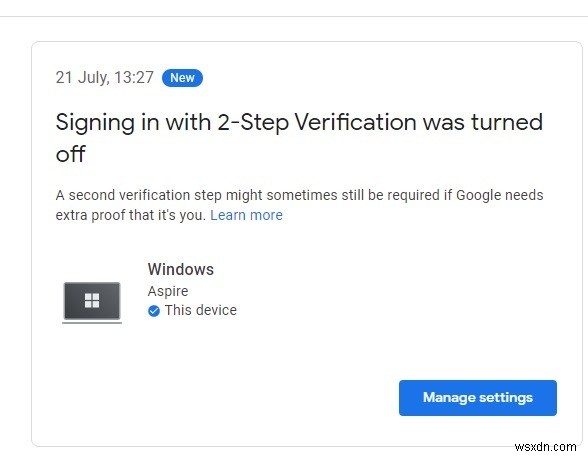
পরবর্তী ধাপে, আপনাকে একটি ফোন সেটআপ স্ক্রীন অনুসরণ করে আপনার ইমেল এবং পাসওয়ার্ড দিয়ে সাইন ইন করতে বলা হবে। আপনি যদি আপনার আসল ফোন নম্বরের সাথে অংশ নিতে না চান তবে আপনি একটি বার্নার ফোন ব্যবহার করতে সক্ষম হবেন৷
৷
একবার সংযুক্ত ডিভাইসে দ্বি-পদক্ষেপ যাচাইকরণ সেট আপ হয়ে গেলে, ব্লক করা ডিভাইসে Gmail-এ অ্যাক্সেস পুনরুদ্ধার করা আশ্চর্যজনকভাবে সহজ। শুধু কুকিজ সাফ করুন এবং একটি ব্যবহারকারী আইডি এবং একটি পাসওয়ার্ডের মাধ্যমে আপনার Gmail অ্যাকাউন্ট অ্যাক্সেস করার চেষ্টা করুন৷ তারপরে আপনাকে পূর্ববর্তী বিভাগে যাচাইকরণ কোড স্ক্রীন দ্বারা অভ্যর্থনা জানানো হবে। আপনি যতক্ষণ না অন্তত একটি ব্রাউজার এবং ডিভাইসে (বিশেষত আপনার ফোন) Gmail এ লগ ইন করছেন ততক্ষণ আপনি দ্বি-পদক্ষেপ যাচাইকরণ অপসারণ চালিয়ে যেতে পারেন।
সমাধান 3:Google অ্যাকাউন্ট পুনরুদ্ধার
আপনি কি সম্পূর্ণরূপে Google থেকে আপনার ফোন নম্বর মুছে ফেলেছেন? সেক্ষেত্রে, একমাত্র বিকল্প হল এই লিঙ্কে সম্পূর্ণ Google অ্যাকাউন্ট পুনরুদ্ধার করা। আপনাকে একটি ফোন নম্বর অনুসরণ করে আপনার মনে রাখা সাম্প্রতিক পাসওয়ার্ড লিখতে বলা হবে। আপনি না চাইলেও, Google কখনই তার ডাটাবেস থেকে আপনার ফোন নম্বর সরিয়ে দেয় না কারণ এটিই অ্যাকাউন্ট পুনরুদ্ধারের জন্য ব্যবহৃত হয়।
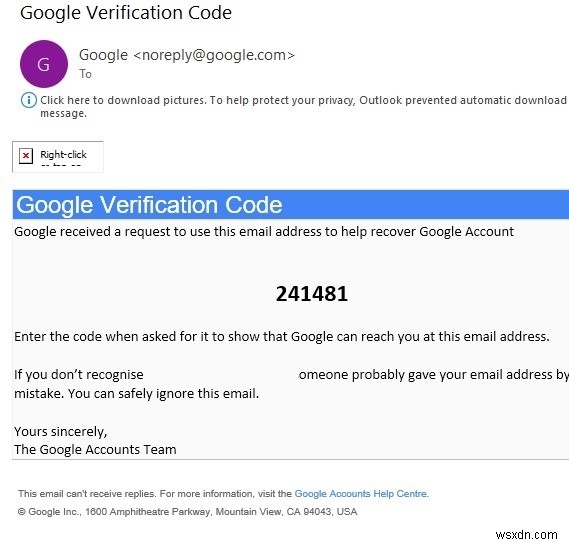
টেক্সট দ্বারা ফোন যাচাইকরণের পরে, আপনি আপনার Google অ্যাকাউন্টের সাথে আপনার ব্যাকআপ ইমেলে একটি যাচাইকরণ কোড পাবেন। লিঙ্কে এই কোডটি লিখুন, এবং Google আপনাকে Google পাসওয়ার্ড পরিবর্তন করতে ছয় ঘন্টা পরে ব্যাকআপ ইমেলে আরেকটি বার্তা পাঠাবে। আপনি নতুন পাসওয়ার্ড দিয়ে আবার সাইন ইন করার সাথে সাথে, ভবিষ্যতে লগইন ঝামেলা এড়াতে একটি পুনরুদ্ধার ফোন নম্বর যোগ করতে ভুলবেন না৷
গুগল থেকে লক আউট হওয়া এড়াতে সর্বোত্তম অভ্যাস
একটি সময় ছিল যখন একটি শক্তিশালী পাসওয়ার্ড এবং যথাযথ পরিশ্রম আপনার Google অ্যাকাউন্ট সুরক্ষিত করার জন্য যথেষ্ট ছিল। কিন্তু আজ ফোন ছাড়া অ্যাক্সেস পরিচালনা করা আর সম্ভব নয়। "আপনি অনেকবার সাইন ইন করার চেষ্টা করেছেন" বার্তা দ্বারা আপনার Gmail অ্যাকাউন্ট থেকে লক আউট হওয়া এড়াতে, নীচের সেরা অনুশীলন টিপস অনুসরণ করুন:
- সর্বদা অন্তত একটি ডিভাইস দিয়ে Google এ সাইন ইন থাকুন :এটি দ্রুত অ্যাকাউন্ট অ্যাক্সেসের জন্য দরকারী হবে। ফোনই সেরা।
- Google-এর "অন্য অ্যাকাউন্ট যোগ করুন" বৈশিষ্ট্যটি ব্যবহার করুন :আপনার যদি কাজের জন্য বা অন্য কোনো কারণে একটি Google অ্যাকাউন্টের প্রয়োজন হয়, তাহলে এটিকে একটি মাধ্যমিক অ্যাকাউন্ট হিসেবে অন্য একটি প্রাথমিক অ্যাকাউন্টে মার্জ করুন৷
- ডেস্কটপ অ্যাপে Gmail অ্যাক্সেস সক্ষম করুন :আপনি যদি থান্ডারবার্ড বা আউটলুকের মতো ডেস্কটপ অ্যাপে Gmail সক্ষম করে থাকেন তবে আপনি দ্বি-ফ্যাক্টর প্রমাণীকরণের প্রয়োজনগুলিকে বাইপাস করতে পারেন৷ যাইহোক, আপনি শুধুমাত্র একটি ডিভাইসে সীমাবদ্ধ থাকবেন।
আপনি যদি আপনার Gmail অ্যাক্সেস করার চেষ্টা করার সময় "আপনি অনেকবার সাইন ইন করার চেষ্টা করেছেন" বার্তাটি না পেয়ে থাকেন তবে অন্যান্য লগইন সমস্যার সম্মুখীন হন বা আপনার Gmail ঠিকভাবে কাজ করছে না, এখানে সাধারণ সমস্যার কিছু সমাধান রয়েছে৷


